Se lavori nelle vendite o nel marketing, sicuramente ti sarà capitato: trovi una lista d’oro di potenziali clienti online, ma poi ti ritrovi davanti a una pagina web incasinata, a chiederti come portare tutti quei nomi, email e numeri di telefono in un foglio Excel—senza impazzire o buttare via il weekend. Ci sono passato anch’io, e ho visto team perdere ore in sessioni infinite di copia-incolla, solo per ritrovarsi con elenchi pieni di errori e dati mancanti. In realtà, l’esportazione lead non è solo un passaggio tecnico: è il primo step per rispondere più in fretta, rendere le campagne più efficaci e, alla fine, chiudere più contratti.
In questa guida ti spiego cosa vuol dire davvero esportare lead, perché è fondamentale per il tuo lavoro e come puoi farlo in pochi minuti (non ore) grazie a strumenti moderni come . Che tu sia alle prime armi o semplicemente stufo dei soliti problemi con i fogli di calcolo, ti accompagno passo dopo passo: dalla scelta dello strumento giusto fino a come organizzare i dati esportati per ottenere risultati concreti.
Esportare Lead: Cosa Vuol Dire Davvero?
Partiamo dalle basi. Esportare lead significa prendere i dati di contatto—nomi, email, numeri di telefono, info aziendali, tutto quello che ti serve—da dove si trovano (un sito web, un CRM, una directory, un PDF) e portarli in un formato facile da usare, come Excel, Google Sheets o il tuo CRM. Non è solo una questione tecnica: è il ponte tra la ricerca di potenziali clienti e la possibilità di trasformarli in clienti veri.
Immagina di aver trovato 50 potenziali clienti perfetti su LinkedIn o su una directory aziendale. Invece di trascrivere tutto a mano, esportare lead vuol dire estrarre tutte queste informazioni in un file ordinato—pronto per essere analizzato, condiviso o importato nei tuoi strumenti di vendita. Nella pratica, può voler dire esportare gli iscritti a un webinar in una lista per una campagna, scaricare i partecipanti a una fiera per il follow-up, o raccogliere nuovi contatti da Google Maps per attività locali. In poche parole, esportare lead vuol dire liberare i tuoi dati per sfruttarli al massimo.
Perché Esportare Lead è Così Importante per Vendite e Operatività
Magari pensi: “Ma esportare lead non è solo una rottura amministrativa?” In realtà, è uno degli step più strategici nel flusso di lavoro di vendita e marketing. Ecco perché:
- Risposta più rapida: ), e se contatti un lead entro 5 minuti hai ). Se i tuoi lead restano bloccati su un sito o in un file disordinato, perdi tempo prezioso.
- Campagne più efficaci e personalizzate: Una volta che i lead sono in un foglio di calcolo o CRM, puoi segmentarli, taggarli e personalizzare le comunicazioni. I team che usano dati esportati per campagne mirate ottengono .
- Monitoraggio preciso del funnel: I lead esportati alimentano il CRM, aiutandoti a seguire ogni opportunità e a non perdere nessun contatto. Le aziende che gestiscono i lead in modo organizzato hanno .
- Collaborazione tra team: Quando i lead sono esportati in formati condivisibili, tutti (vendite, marketing, operations) lavorano sugli stessi dati—niente più versioni diverse o contatti doppi. I team allineati sui dati dei lead registrano .
Ecco una panoramica dei vantaggi:
| Vantaggio | Impatto sul Business |
|---|---|
| Risposta Istantanea | Raggiungi i lead quando sono "caldi", aumentando le probabilità di conversione (i primi a rispondere vincono ~40%+ delle vendite) |
| Campagne Personalizzate | Segmentazione e tagging permettono comunicazioni mirate e maggiore coinvolgimento |
| Funnel Accurato | Esportazioni strutturate alimentano il CRM, migliorando previsioni e follow-up |
| Coordinamento del Team | Dati condivisi = sforzi allineati e meno errori |
| Risparmio di Tempo & ROI | Esportazioni automatiche fanno risparmiare ore e riducono gli errori manuali |
Come Scegliere lo Strumento Giusto per Esportare Lead
Ma come si fa, in pratica, a esportare lead? Ci sono tre strade principali:
- Copia-incolla manuale: Il metodo classico. Gratis, ma lentissimo e pieno di errori. Secondo le ricerche, (e il restante 6% probabilmente non è stato controllato).
- Esportazione integrata nella piattaforma: Alcuni CRM o strumenti hanno il pulsante “Esporta”. Veloce e preciso—se ti bastano i campi base e la piattaforma lo permette. Ma molti siti (come LinkedIn o Google Maps) non consentono l’esportazione diretta o limitano i dati disponibili.
- Strumenti automatici (come Thunderbit): Qui viene il bello. Estrattori Web moderni e estensioni AI possono estrarre lead da qualsiasi sito, strutturare i dati ed esportarli in pochi secondi—senza bisogno di programmare.
Ecco un confronto tra i metodi principali:
| Metodo | Velocità | Precisione & Qualità | Profondità Dati | Facilità d'Uso |
|---|---|---|---|---|
| Copia-incolla manuale | Lenta | Bassa (errori, omissioni) | Limitata | Noiosa, soggetta a errori |
| Esportazione integrata | Veloce | Alta (per quello strumento) | Campi base, una sola fonte | Facile, ma poco flessibile |
| Estrattori generici | Media | Media-Alta | Può essere ricca, serve configurazione | Alcuni passaggi tecnici |
| Thunderbit (Estrattore Web AI) | Molto veloce | Alta (AI) | Ricca, multi-fonte | Intuitivo, 2 click |
Thunderbit si distingue perché unisce la velocità dell’automazione all’intelligenza artificiale per riconoscere i campi e offre un’interfaccia senza codice. Non devi impostare template o selettori: basta indicare la pagina, cliccare ed esportare. È come avere un assistente super efficiente che non si stanca mai (e non chiede neanche la pausa caffè).
Come Thunderbit Rende Facile Esportare Lead da Qualsiasi Sito
Ecco perché è diventato il mio strumento preferito per esportare lead—soprattutto da siti complessi come LinkedIn, directory aziendali o Google Maps:
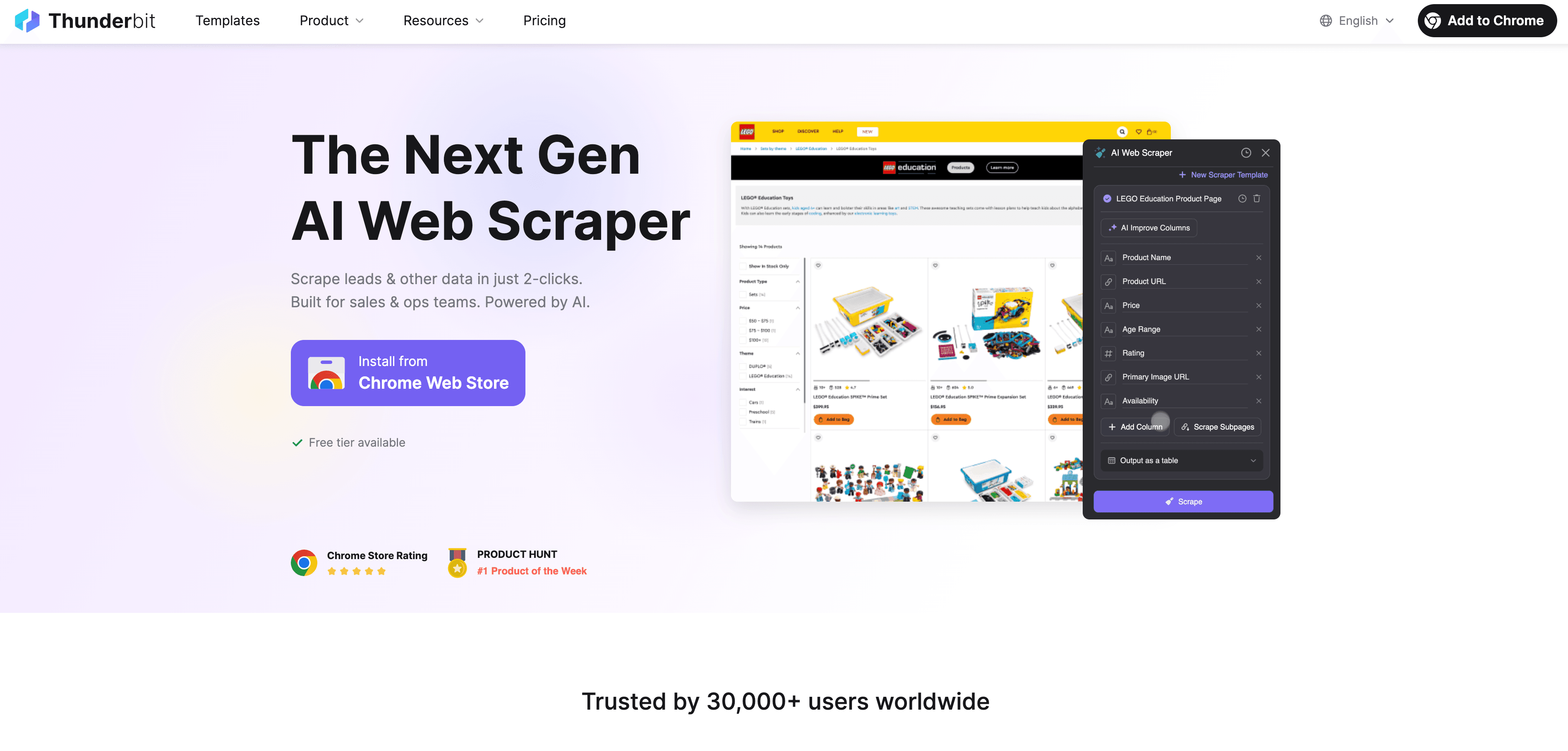
- Estrazione in 2 click: Basta cliccare su “AI Suggerisci Campi” e l’AI di Thunderbit analizza la pagina, trova i dati (nomi, email, telefoni, aziende) e li struttura per te. Poi clicchi su “Estrai” e hai già tutto pronto.
- Gestisce pagine complesse: Che si tratti di paginazione, scroll infinito o sottopagine (come i profili LinkedIn), Thunderbit riesce a navigare e raccogliere tutti i dettagli—senza configurazioni manuali.
- Esportazione diretta: Una volta estratti, puoi esportare i lead direttamente su Excel, Google Sheets, Airtable o Notion. Niente più problemi con i CSV o perdita di dati.
- Zero codice: Tutto avviene in linguaggio naturale. Vuoi formattare i numeri di telefono o tradurre i titoli di lavoro? Basta dirlo a Thunderbit e l’AI si occupa di tutto.
- Funziona ovunque: Thunderbit non è limitato a un solo sito. Funziona su qualsiasi sito web, PDF o immagine—così puoi esportare lead ovunque li trovi.
Ho visto team ridurre ore di lavoro manuale a pochi minuti, con una qualità dei dati nettamente superiore rispetto ai metodi tradizionali.
Guida Passo-Passo: Come Esportare Lead con Thunderbit
Vuoi vedere quanto è semplice? Ecco una guida pratica per iniziare subito:
Passo 1: Installa l’Estensione Chrome di Thunderbit
Vai alla e clicca su “Aggiungi a Chrome”. Dovrai registrarti o accedere (il piano gratuito ti permette di estrarre alcune pagine per iniziare). Fissa l’icona di Thunderbit sulla barra del browser per averla sempre a portata di mano.
Passo 2: Vai sul Sito da cui Vuoi Esportare Lead
Raggiungi la pagina dove si trovano i tuoi lead—risultati di ricerca LinkedIn, una directory aziendale, Google Maps, Yelp o anche un PDF aperto nel browser. Assicurati che i dati che ti interessano siano visibili (scorri o clicca per caricare tutti i risultati).
Passo 3: Usa l’AI per Suggerire e Selezionare i Campi Lead
Clicca sull’icona Thunderbit. Nella barra laterale, premi “AI Suggerisci Campi”. L’AI di Thunderbit analizzerà la pagina e proporrà colonne come Nome, Email, Telefono, Azienda, ecc. Puoi rinominare, rimuovere o aggiungere campi a piacere. Controlla che le email siano impostate come tipo Email, i telefoni come Telefono, ecc.—Thunderbit li formatterà e validerà automaticamente.
Passo 4: Avvia l’Esportazione
Scegli la modalità di paginazione (Pagina Singola, Click su Paginazione, Scroll Infinito) se i tuoi lead sono su più pagine. Poi clicca su “Estrai”. Thunderbit raccoglierà i dati, navigando tra pagine o sottopagine in automatico. Al termine, visualizza l’anteprima dei risultati nella finestra di Thunderbit.
Passo 5: Controlla e Usa i Lead Esportati
Esporta i dati nel formato che preferisci: Excel, Google Sheets, Airtable, Notion o CSV. Apri il file e verifica qualche riga per assicurarti che tutto sia corretto. Ora puoi importarli nel CRM, condividerli con il team o iniziare subito le attività di contatto.
Consiglio extra: Se esporti da siti come LinkedIn, puoi usare la funzione di scraping delle sottopagine di Thunderbit per raccogliere dettagli aggiuntivi da ogni profilo—come esperienze lavorative o siti aziendali.
Oltre il Copia-Incolla: Come l’AI Migliora l’Esportazione dei Lead
Ecco dove Thunderbit fa davvero la differenza:
- Formattazione e pulizia automatica: L’AI di Thunderbit può formattare numeri di telefono, separare nomi, tradurre titoli di lavoro e altro—direttamente in fase di esportazione. Addio alle complicazioni in Excel.
- Arricchimento dati: Aggiungi colonne personalizzate con prompt AI (es. “Classifica il lead come Caldo/Tiepido/Freddo in base al titolo”). Thunderbit può anche dedurre informazioni mancanti, come settore aziendale o località.
- Deduplicazione e validazione: Imposta i campi come Email o Telefono e Thunderbit salterà i dati non validi e ridurrà i duplicati.
- OCR per immagini e PDF: Devi esportare lead da una directory scansionata o da un’immagine? L’OCR integrato di Thunderbit estrae il testo ovunque si trovi.
Il risultato? Un foglio di calcolo pulito e pronto all’uso—senza ore di lavoro di pulizia dopo l’esportazione.
Gestire i Lead Esportati: Organizzazione e Prossimi Passi
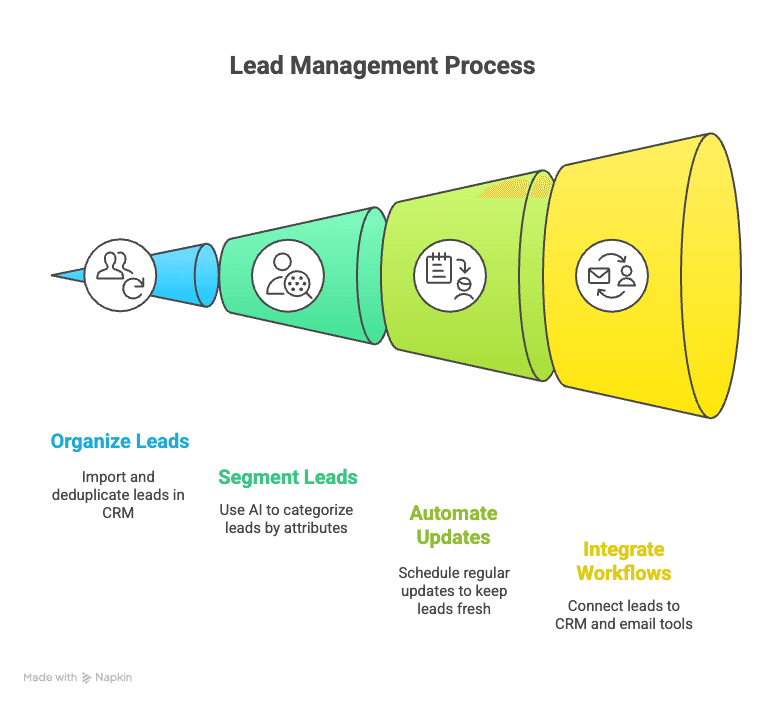
L’esportazione è solo l’inizio. Ecco come sfruttare al massimo i nuovi lead:
- Organizza e archivia: Importa i lead nel CRM, Google Sheets o Airtable. Usa identificativi unici (come l’email) per evitare duplicati.
- Segmenta e tagga: Usa l’AI di Thunderbit per etichettare automaticamente i lead (es. per area geografica, ruolo, settore) e creare campagne mirate.
- Integra nei flussi di lavoro: Usa integrazioni (Zapier, Make, ecc.) per trasferire automaticamente i nuovi lead da Google Sheets al CRM o agli strumenti di email marketing.
Consiglio pratico: Tieni sempre traccia della fonte dei lead (es. “Estratti da LinkedIn a giugno 2025”) per capire quali canali funzionano meglio.
Risoluzione Problemi e Consigli per un’Esportazione Senza Intoppi
Anche con strumenti avanzati, qualche imprevisto può capitare. Ecco come affrontare i problemi più comuni:
- Dati mancanti: Se una colonna è vuota, verifica che l’informazione sia effettivamente visibile sulla pagina o non nascosta dietro un click. Usa lo scraping delle sottopagine per dati più approfonditi.
- Cambiamenti del sito: Se il sito cambia layout, rilancia “AI Suggerisci Campi” o cerca template aggiornati su Thunderbit.
- Duplicati: Usa la funzione “Rimuovi Duplicati” di Excel o imposta campi unici su Thunderbit per ridurre le ripetizioni.
- Limiti di esportazione: I piani gratuiti hanno limiti—puoi fare upgrade o suddividere grandi lavori in più batch.
- Dati complessi: Per indirizzi su più righe o formati particolari, esporta in XLSX (non CSV) per mantenere la formattazione.
E ricorda sempre di controllare i dati esportati prima di importarli nel CRM o lanciare una campagna. Una rapida verifica ora ti risparmia molti problemi dopo.
In Sintesi: Esporta Lead con Sicurezza
Ricapitolando:
- Esportare lead è fondamentale per rispondere velocemente, migliorare le campagne e monitorare le vendite.
- Thunderbit rende l’esportazione semplice—anche per chi è alle prime armi. L’estensione Chrome con AI gestisce pagine complesse, formatta i dati ed esporta verso tutti i tuoi strumenti preferiti.
- L’AI garantisce dati più puliti e subito utilizzabili—niente più ore perse a sistemare i fogli di calcolo.
- Organizza, tagga e integra i tuoi lead per ottenere il massimo.
- La risoluzione dei problemi è semplice—la maggior parte degli intoppi si risolve in pochi passaggi, e il supporto Thunderbit è sempre disponibile.
Pronto a dire addio al copia-incolla? e prova subito a esportare lead dal tuo sito preferito. Risparmierai tempo (e nervi)—e il tuo team vendite ti ringrazierà.
Domande Frequenti
1. Cosa significa davvero “esportare lead”?
Esportare lead vuol dire prendere dati di contatto (nomi, email, telefoni, ecc.) da un sito o una piattaforma e trasferirli in un formato utilizzabile come Excel, Google Sheets o il CRM—così puoi analizzarli, condividerli e agire subito.
2. Perché esportare lead è importante per la mia azienda?
Esportare lead in modo rapido e organizzato permette di rispondere prima, mirare meglio le campagne e monitorare le vendite con precisione. I team che rispondono velocemente e usano dati strutturati ottengono tassi di conversione molto più alti.
3. In cosa Thunderbit è diverso dagli altri strumenti di esportazione lead?
Thunderbit usa l’AI per rilevare, strutturare ed esportare automaticamente i dati lead da qualsiasi sito in due click. Gestisce pagine complesse, formatta i dati ed esporta direttamente su Excel, Google Sheets, Airtable o Notion—senza bisogno di codice.
4. Thunderbit può esportare lead da qualsiasi sito?
Sì! Thunderbit funziona su qualsiasi sito, inclusi LinkedIn, directory aziendali, Google Maps, Yelp e persino PDF o immagini. Offre anche template pronti per i siti più usati, così esporti ancora più velocemente.
5. Cosa fare dopo aver esportato i lead?
Importa i lead nel CRM o negli strumenti di vendita, segmentali e taggali per campagne mirate e imposta flussi automatici per mantenere il funnel sempre aggiornato. Controlla sempre i dati esportati prima di lanciare campagne.
Scopri di più: